Jedna z prvních věcí, kterou při psaní textů řešíme (nebo bychom řešit měli), je formátování. Píšeme-li v nějakém WYSIWYG editoru (= What You See Is What You Get = co vidíš, to dostaneš – tedy obvykle editory, které obvykle ovládáme klikáním myší nebo klávesovými zkratkami a rovnou se nám změny „ukazují“), jakým je i Word od Microsoftu, máme práci o něco jednoduší, právě díky možnosti snadného ovládání. Chceme-li například udělat nějaké slovo tučné, jednoduše klikneme na „Béčko“. Zbylé formátování textu v textovém editoru Word je obdobně snadné. Stačí vědět, jak na to.
Microsoft Word není profesionální nástroj určený pro profesionální psaní a sazbu textu. Pokud k němu tak přistupujeme, nemůže nás ničím extra překvapit a výsledek bude vždy odpovídat možnostem.
Základní formát písma tvoří:
- typ písma (font)
- velikost písma
- řez písma (kurzíva, tučné, …)
Typ písma je ucelená sada znaků (písmena, číslice, …), která je specifická svou podobou. Typ písma převedený do elektronické podoby je nazýván font. Každý typ písma můžeme používat v mnoha velikostech ale pouze v několika možných řezech. Typickým a běžně dostupným řezem je normální, kurzíva nebo tučné. Některé typy písma a některé editory nabízejí ještě polotučný řez.
V běžných editorech můžeme text formátovat také pomocí podtržení, přeškrtnutí, horního či dolního indexu, barvy textu a dalších.
Jak na toto formátování ve Wordu?
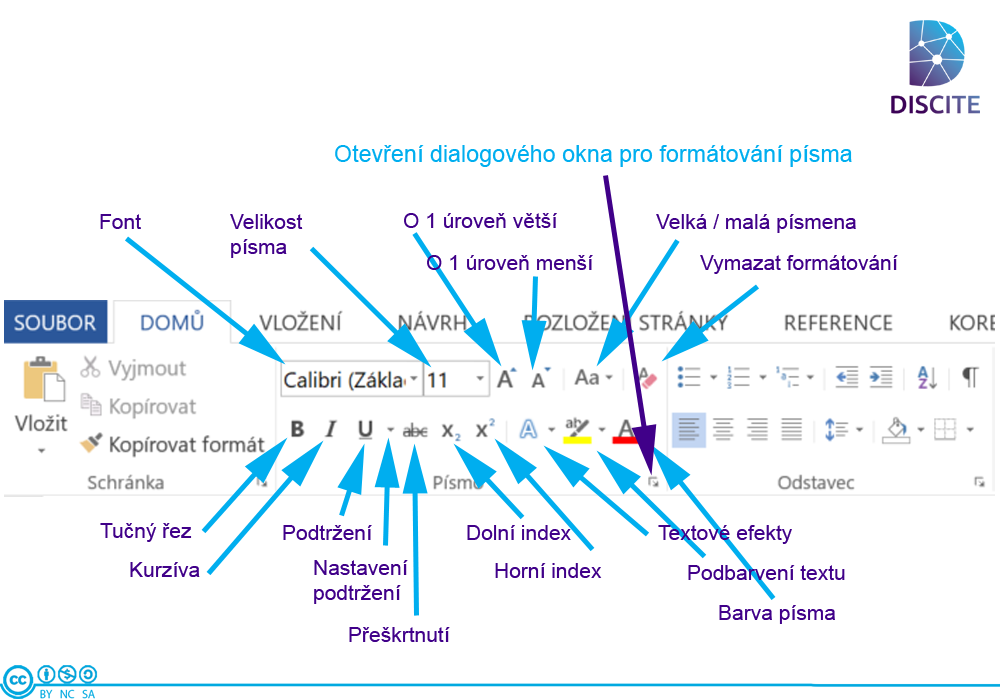
Označenou část textu můžeme formátovat pomocí tlačítek v menu nebo pomocí klávesových zkratek.
| Formátování | Ovládací prvek | Klávesová zkratka |
| Typ písma – font | Rozbalovací seznam s názvy fontů | |
| Velikost písma | Rozbalovací seznam s velikostmi | |
| Velikost písma – o 1 úroveň větší | Ctrl + Shift + , | |
| Velikost písma – o 1 úroveň menší | Ctrl + ; | |
| Velká písmena na začátku věty | Tlačítko velká/malá písmena | |
| všechna písmena malá | Tlačítko velká/malá písmena | |
| VŠECHNA PÍSMENA VELKÁ | Tlačítko velká/malá písmena | |
| Velké Písmeno Na Začátku Každého Slova | Tlačítko velká/malá písmena | |
| zMĚNIT VELKÁ NA MALÁ A MALÁ NA VELKÁ | Tlačítko velká/malá písmena | |
| Vymazat veškeré formátování textu | Tlačítko Vymazat formátování | |
| Tučný řez písma | Tlačítko Tučné | Ctrl + b |
| Kurzíva | Tlačítko Kurzíva | Ctrl + i |
| Podržení | Tlačítko Podtržení | Ctrl + u |
| Změna nastavení podtržení | Rozbalovací nabídka pod šipkou vedle tlačítka Podtržení | |
| Tlačítko Přeškrtnutí | ||
| Dolní index | Tlačítko Dolní index | Ctrl + Alt + ´ |
| Horní index | Tlačítko Horní index | Ctrl + + |
| Přednastavené textové efekty | Tlačítko Textové efekty | |
| Obrys | Tlačítko Textové efekty | |
| Stín | Tlačítko Textové efekty | |
| Odraz | Tlačítko Textové efekty | |
| Záře | Tlačítko Textové efekty | |
| Styl číslování | Tlačítko Textové efekty | |
| Lignatury | Tlačítko Textové efekty | |
| Stylistické sady | Tlačítko Textové efekty | |
| Barva zvýraznění (podbarvení) textu | Tlačítko Podbarvení textu | |
| Barva písma | Tlačítko Barva písma | |
| Otevření dialogového okna pro formátování textu (nastavení fontu, řezu, velikosti, barvy, podtržení a stylu) | Tlačítko Písmo v pravém dolním rohu sekce Písmo | Ctrl + d |
Rozvržení menu je z Wordu Professional 2013, obdobně vypadá i v ostatních verzích Wordu.

